Hoe deel je een nummer en afspeellijst op Spotify


Wil je je favoriete afspeellijsten of nummers op Spotify laten zien aan een geliefde of vriend? De muziekstreaming-app heeft verschillende manieren om muziek te delen met je vrienden. Hier laten we zien hoe je een Spotify-afspeellijst of nummer kunt delen met je vrienden.
Hoe deel je een afspeellijst op Spotify
Je kunt afspeellijsten delen met anderen, of je nu Spotify op je pc gebruikt of via de mobiele app. Dit is hoe het werkt.
Spotify-afspeellijst delen op pc
Open de Spotify desktop of web client op je computer. Zorg dat je bent ingelogd met je account.
Klik bovenaan links op Afspeellijsten .
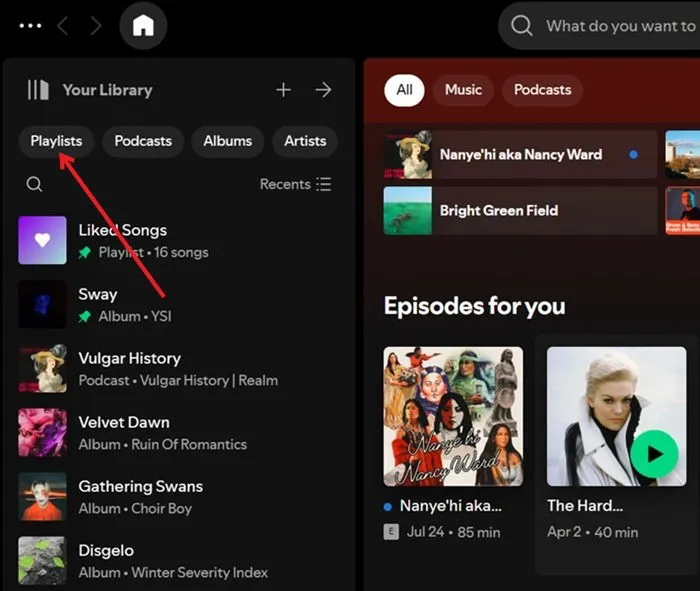
Selecteer in het menu aan de linkerkant de afspeellijst die u wilt delen.
Tik op de drie puntjes naast de knop Downloaden . Selecteer Delen -> Link kopiëren in het dropdownmenu dat verschijnt.
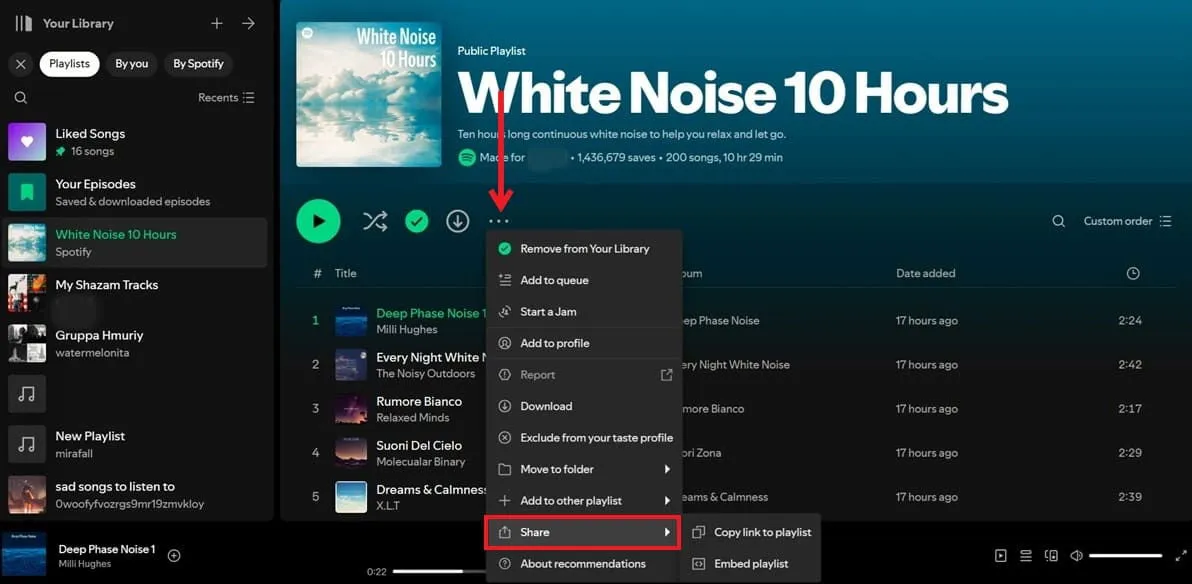
Nu kun je deze link met iedereen delen via WhatsApp, e-mail of een andere sociale app. Het maakt niet uit of de persoon die de link opent Spotify heeft of niet, ze kunnen nog steeds de afspeellijst in hun browser openen.
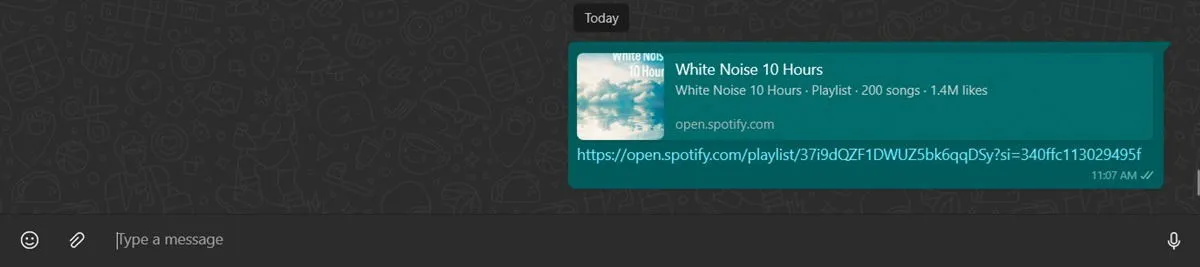
Spotify-afspeellijst delen op mobiel
Ga in de mobiele app naar het tabblad Bibliotheek onderaan.
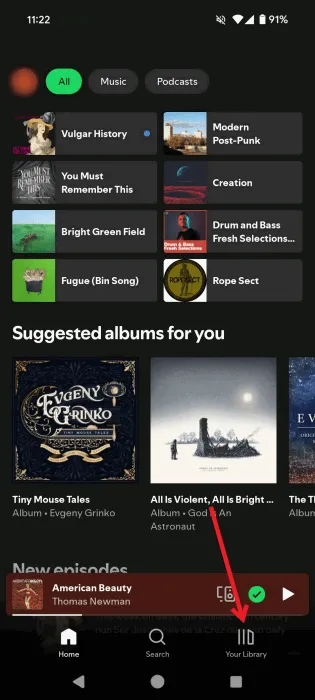
Selecteer bovenaan Afspeellijsten .
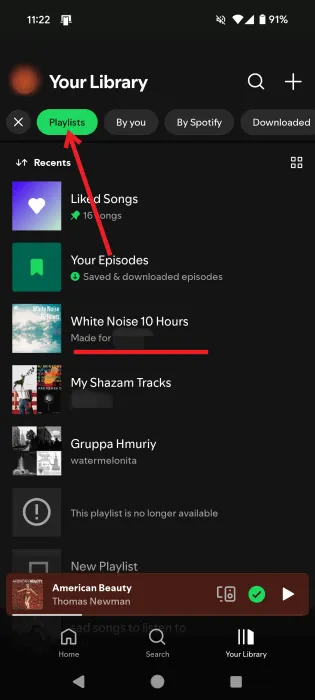
Open de betreffende afspeellijst. Druk op de drie puntjes naast de knop Downloaden .
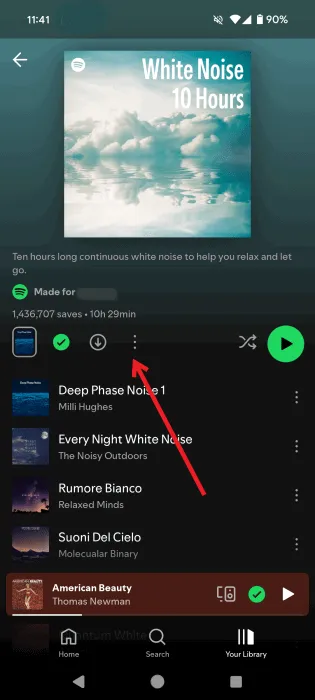
Selecteer de knop Delen .
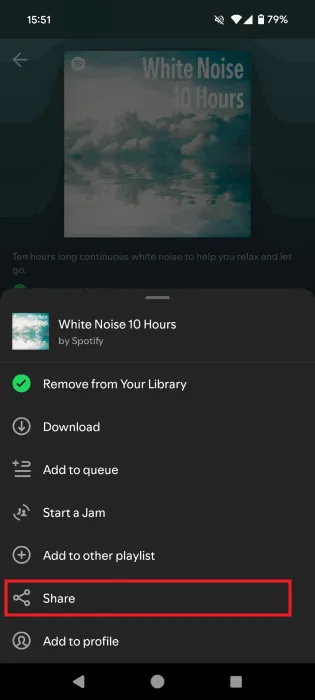
U kunt de Kopieer link selecteren of deze direct delen op sociale media. De optie om deze playlist via SMS te versturen is ook beschikbaar.
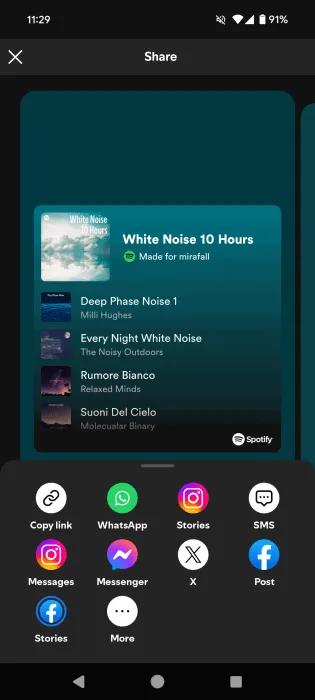
U kunt de Playlist-preview wijzigen wanneer u deelt door op de knop Bewerken in de rechteronderhoek te drukken. Of u kunt de achtergrond van het presentatiescherm wijzigen.
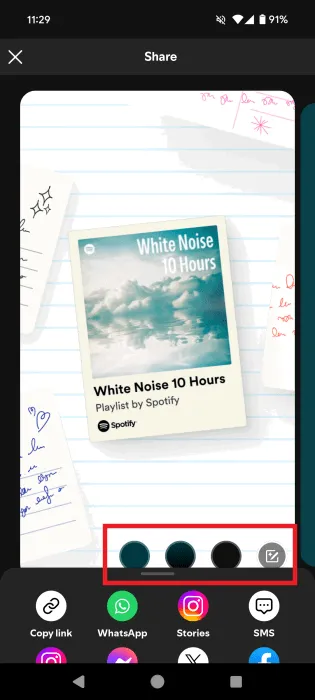
Je afspeellijst wordt gedeeld met de app van jouw keuze.
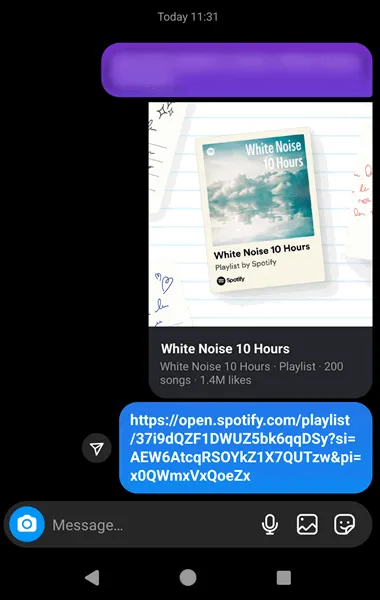
Hoe deel je een Spotify-afspeellijst of nummer via een QR-code?
Het is ook mogelijk om een Spotify-afspeellijst te delen via een QR-code. Je kunt de code dan aan iemand laten zien en diegene kan de code met zijn smartphone scannen en openen.
Volg eerst de instructies uit het vorige gedeelte om de link naar uw Spotify-afspeellijst te kopiëren.
Ga naar de Spotify Codes websites en plak de code in het linkvak. Klik op de knop Spotify Code ophalen .

Er verschijnt een pop-upvenster met uw QR-code aan de rechterkant. U kunt de achtergrond en kleur van de code aanpassen en kiezen of u deze wilt opslaan in JPG/PNG of SVG. Klik op de knop Downloaden als u klaar bent.
Je ontvangt de code op je apparaat. Deze kun je vervolgens als afbeelding delen met wie je maar wilt.
In theorie zou iedereen met een smartphone de code moeten kunnen scannen door alleen de camera te gebruiken, maar in mijn ervaring werkt dit niet altijd. In dat geval raden we aan om te scannen met de Spotify-app om de code te scannen.
Om dit te doen, open je de app en ga je naar het tabblad Zoeken . Tik op het camera-icoontje in de rechterbovenhoek.
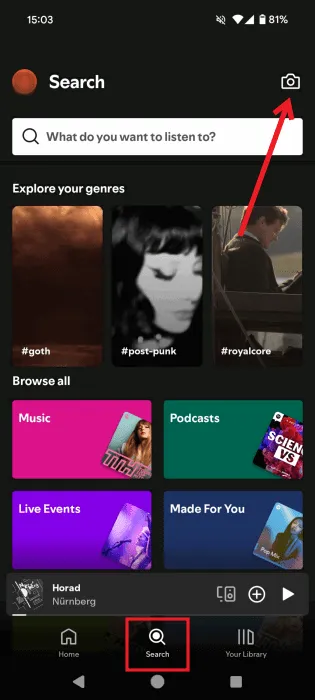
Richt nu uw camera op de Spotify-code om deze te scannen.
Hoe deel je een nummer op Spotify
Als u slechts één nummer met anderen wilt delen, kunt u de volgende stappen volgen.
Deel een Spotify-nummer op de pc
Zoek het betreffende nummer in je afspeellijst en beweeg je muis erover totdat er drie puntjes verschijnen.
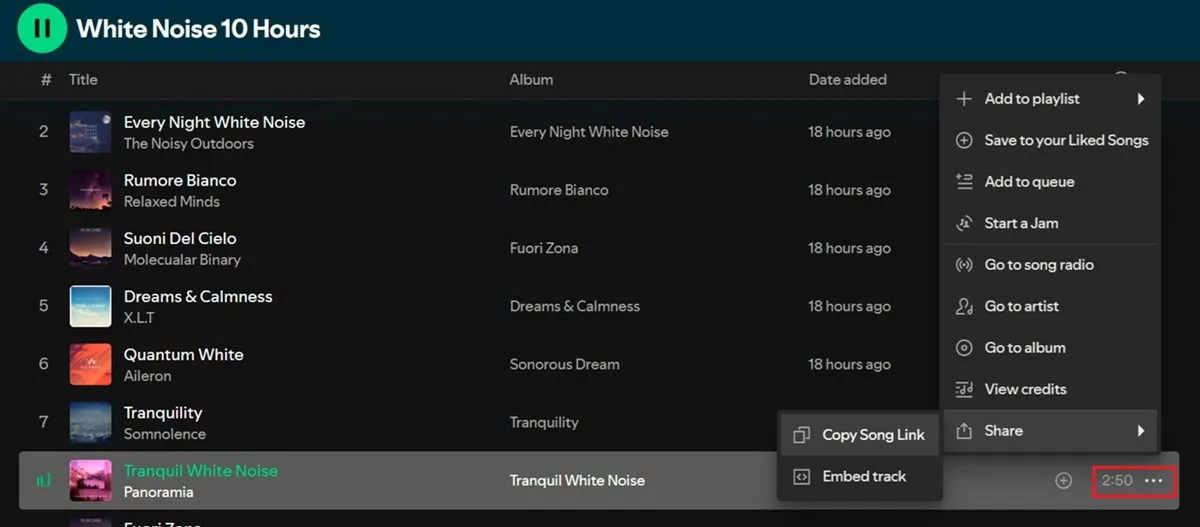
Klik erop en selecteer Delen -> Link kopiëren . U kunt ook gewoon met de rechtermuisknop op het nummer klikken.
Deel een Spotify-nummer op mobiel
Zoek op uw mobiel het specifieke nummer in uw afspeellijst en tik op de drie puntjes ernaast.
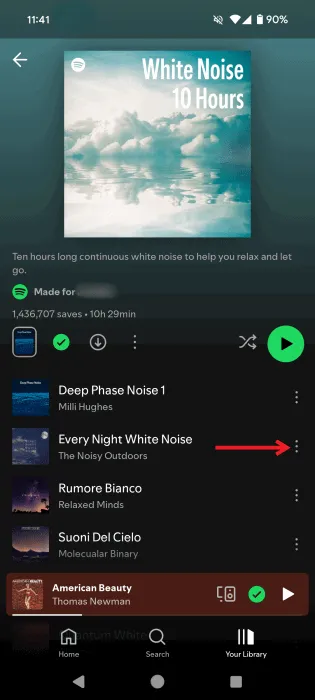
Selecteer Delen . Dezelfde opties als voor uw afspeellijsten worden weergegeven.
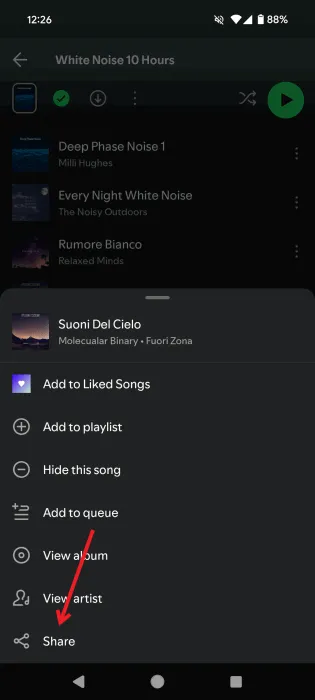
Spotify maakt het delen van je favoriete afspeellijsten en nummers eenvoudig, zodat je samen met je vrienden naar muziek kunt luisteren. Maar zorg ervoor dat je de duplicaten uit je Spotify-afspeellijsten verwijdert voordat je ze naar iemand anders stuurt.
Afbeelding tegoed: Unsplash Alle screenshots door Alexandra Arici



Geef een reactie